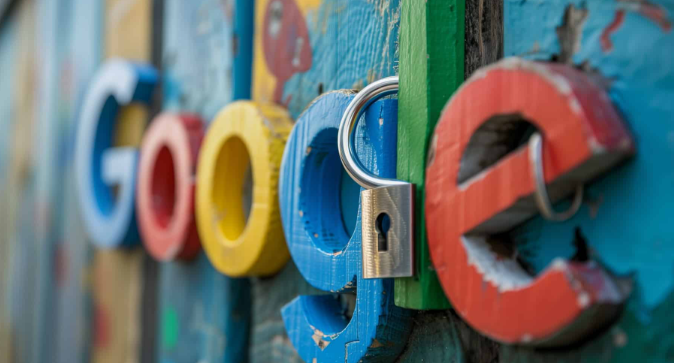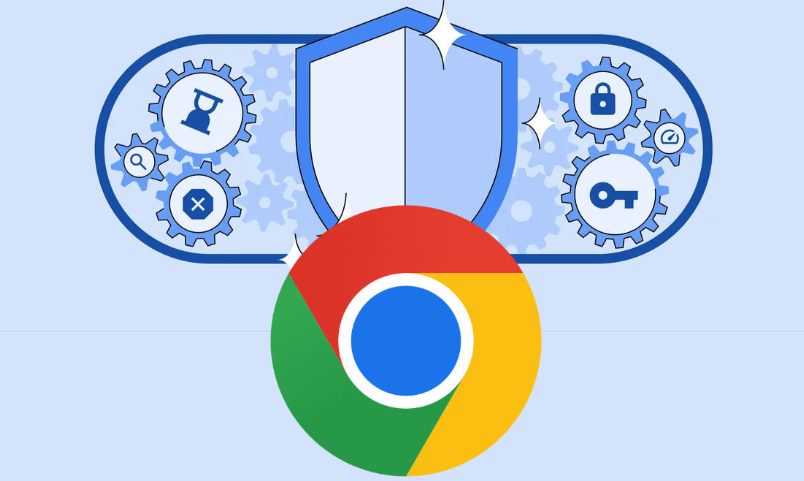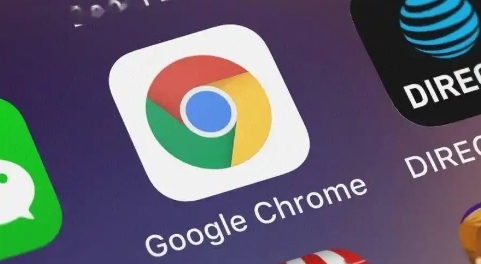教程详情

1. 下载对应系统的安装包:
- Windows 系统:打开你喜欢的网页浏览器,输入https://www.google.cn/intl/zh-CN/chrome/,这是谷歌官方提供的Chrome浏览器下载页面。在页面中找到适用于 Windows 系统的安装包并下载。注意不同 Windows 版本(如 Windows 10、Windows 11 等)通常可以使用相同的安装包,但建议根据系统的具体需求和兼容性进行选择。
- Mac 系统:访问谷歌官方下载页面,找到适用于 Mac 系统的 Chrome 浏览器安装包。确保下载的版本与你的 Mac 操作系统版本兼容,例如 macOS Monterey、macOS Ventura 等。
- Linux 系统:对于常见的 Linux 发行版,如 Ubuntu、Debian、Fedora 等,可以在谷歌官方下载页面找到对应的安装包。一般来说,Linux 系统的安装包可能是 `.deb`(适用于 Debian 系列)或 `.rpm`(适用于 Red Hat 系列)格式。
2. 安装前的准备:
- 关闭正在运行的程序:在安装之前,建议关闭其他正在运行的程序,特别是浏览器相关的程序,以避免安装过程中出现冲突或错误。
- 检查系统要求:确保你的系统满足 Chrome 浏览器的最低系统要求,包括操作系统版本、处理器、内存等。不同的系统版本可能有不同的要求,具体可参考谷歌官方文档。
- 备份重要数据:虽然安装 Chrome 浏览器通常不会影响系统中的其他数据,但为了以防万一,建议备份重要的个人数据,如收藏夹、历史记录、密码等。
3. 开始安装:
- Windows 系统:找到下载的 Chrome 安装包(通常是 `.exe` 文件),双击运行它。按照安装向导的提示进行操作,如选择安装路径、是否设置为默认浏览器等。在安装过程中,可能需要确认一些用户协议和隐私条款。
- Mac 系统:双击下载的 `.dmg` 安装包文件,系统会自动挂载该磁盘镜像。然后,将 Chrome 图标拖动到“应用程序”文件夹中,即可完成安装。或者,你也可以在下载后打开“访达”(Finder),找到安装包并双击运行,按照安装向导的步骤进行操作。
- Linux 系统:对于 `.deb` 格式的安装包,在终端中使用 `sudo dpkg -i [安装包文件名].deb` 命令进行安装;对于 `.rpm` 格式的安装包,使用 `sudo rpm -ivh [安装包文件名].rpm` 命令。安装完成后,可能需要手动启动 Chrome 浏览器并进行一些初始设置。
4. 配置和优化:
- 设置默认搜索引擎:在 Chrome 浏览器中,点击右上角的三个点(菜单按钮),选择“设置”。在“搜索引擎”部分,选择你常用的搜索引擎作为默认搜索引擎,如百度、谷歌等。
- 调整隐私设置:根据自己的需求,调整浏览器的隐私设置,如禁用 Cookie、清除浏览历史记录等。在“设置”页面的“隐私与安全”部分,可以进行相关设置。
- 安装扩展程序:根据你的需求,安装一些常用的扩展程序,如广告拦截器、密码管理器等。在 Chrome 浏览器中,点击右上角的三个点(菜单按钮),选择“更多工具”,然后点击“扩展程序”。在扩展程序页面中,点击“打开 Chrome 网上应用店”,搜索并安装你需要的扩展程序。
5. 多版本管理(可选):
- 修改安装文件名:如果要在同一台计算机上安装多个版本的 Chrome 浏览器,可以将下载的不同版本的安装包分别重命名为不同的名称,例如 `Chrome_80.exe`、`Chrome_79.exe` 等,以避免覆盖安装。
- 使用不同的文件夹存放:可在电脑上创建一个专门的文件夹,如“Chrome 版本库”,将每个版本的安装包下载到对应的子文件夹中,方便查找和管理。
- 借助管理软件:还可以使用一些第三方的管理软件,如 Chrome Bridge 等,来帮助管理和切换不同版本的 Chrome 浏览器。